Anpassen der Schnellaktionsschaltflächen im Windows 10 Notification Center
Windows 10 Notifications Center konsolidiert Benachrichtigungen von Apps und präsentiert einen einzigen Ort, an dem Sie mit ihnen interagieren können. Es gibt auch einen wirklich nützlichen Abschnitt mit Schnellaktionen am unteren Rand mit vier Hauptaktionen. Tablet-Modus, Anzeige, Verbindung und Alle Einstellungen. Wenn Sie auf die Option Erweitern klicken, können Sie schnell auf vier weitere Aktionen zugreifen. Flugzeugmodus, VPN, Standort und WiFi. Alles gut, wenn dies die vier sind, auf die Sie schnell zugreifen möchten, und Sie damit zufrieden sind, die anderen vier als sekundäre Optionen beizubehalten. Wenn Sie jedoch die Reihenfolge der Schnellaktionsschaltflächen anpassen möchten, ist dies ganz einfach. Hier ist wie.
Starten Sie die App Einstellungen und gehen Sie zu System> Benachrichtigungen und Aktionen. Hier sehen Sie die folgenden Optionen.

Klicken Sie auf die Aktionsschaltfläche, die Sie ändern möchten. Eine Liste der anderen von dieser Funktion unterstützten Aktionen wird angezeigt. Wählen Sie einfach die Aktion aus der Liste aus, mit der Sie Positionen tauschen möchten. Wenn Sie beispielsweise den Tablet-Modus durch WLAN ersetzen möchten, tauschen die beiden ihre Positionen aus.

Die Änderung erfolgt sofort, es ist kein Neustart erforderlich. Auf diese Weise können Sie einfach anpassen, auf welche vier Aktionen Sie beim Öffnen des Benachrichtigungscenters sehr schnell zugreifen können. Die Option ist möglicherweise für Benutzer eines Tablets nützlicher, da die Option zum Erweitern und Anzeigen aller acht unterstützten Aktionen für jemanden auf einem Laptop nicht gerade anstrengend ist. Ich werde das aber sagen. Microsoft hat das Richtige getan, damit Benutzer diese Schaltflächen anpassen können, schon allein für Tablet-Benutzer.
Suche
Kürzliche Posts
So verhindern Sie, dass Windows 10 zufällig aus dem Ruhezustand erwacht
Windows 10 ist von den seltsamsten Fehlern geplagt. Ein wiederkehre...
Erhalten Sie mit LiteManager für Windows vollen Fernzugriff auf ein System
In der Vergangenheit haben wir eine Reihe von Desktop-Sharing-Anwen...
Zuordnen von Netzwerkpfaden in großen Mengen mit Network Drive Mapper [Windows]
Es spielt keine Rolle, welches Windows-Betriebssystem Sie verwenden...

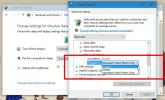

![Zuordnen von Netzwerkpfaden in großen Mengen mit Network Drive Mapper [Windows]](/f/336134547cdae1f3b12e28d6544e669b.jpg?width=680&height=100)